
Ahora que ya has aprendido cómo descargar e instalar Windows 10 para PC tanto si tienes Windows 7 cómo Windows 8.1, y seguro que has revisado todas sus novedades para poder disfrutar del nuevo Menú Inicio con los Tiles, las nuevas notificaciones y accesos rápidos, e incluso que seguro que estas dispuesto a echarte una charla con Cortana, creemos que ha llegado el momento de ir todavía más allá. Windows 10 llega con muchas novedades, trucos y funciones que puedes aprovechar. Para ello, hemos estado analizando durante estos meses la versión Insider de Windows 10 y os hemos preparado los mejores tutoriales sobre Windows 10 para PC.
Menú Inicio
Como ya sabrás el Menú Inicio está de vuelta en Windows 10 y revitalizado, unificando el que se tenía en Windows 7 con muchas de las funciones de Windows 8 permitiendo que ahora el escritorio vuelva a tener el protagonismo en nuestro ordenador. Ya os lo hemos mostrado en vídeo.
Pero además, os hemos preparado un tutorial de la configuración de Inicio en Windows 10 para PC:
– Conocer los iconos en el Menú Inicio – Cambiar el tamaño del Menú Inicio – Quitar los Tiles (baldosas) en el Menú Inicio de Windows 10 – Ampliar el Menú Inicio a pantalla completa al estilo de Windows 8 – Cambiar el tamaño de los Tiles (baldosas) en el Menú Inicio – Configuración avanzada del Menú Inicio de Windows 10
Tutorial del Menú Inicio de Windows 10 con todas sus novedades.
Notificaciones y acciones rápidas
Otro de los aspectos destacables de Windows 10 es la nueva gestión de las notificaciones y el acceso a acciones rápidas. Y no nos hemos olvidado de ello en nuestros tutoriales:
– Configura las acciones rápidas en Windows 10 para adaptarlas a tu gusto. – Ajustar el tiempo que se muestran las notificaciones. Sí puedes indicar durante cuanto tiempo se muestran las notificaciones.
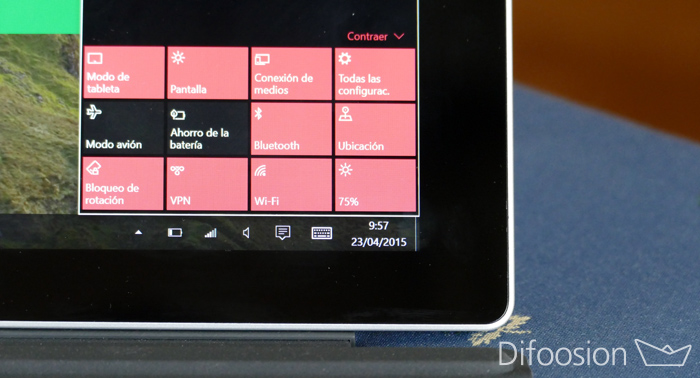
Personalización en Windows 10 para PC
Microsoft sabe que la personalización es uno de los aspectos que hace que tu Windows 10 sea todavía más atractivo. Por ello, os explicamos en varios tutoriales cómo ajustar Windows 10 a vuestro gusto:
– Configura tu pantalla de bloqueo en Windows 10, probando el nuevo tipo de pantalla de bloqueo, o convirtiendo tu ordenador en un marco digital. – Convierte tu Windows 10 en más sobrio utilizando el color negro para tu barra de tareas y notificaciones
Conseguir más espacio en tu ordenador con Windows 10
Windows 10 tiene una gestión del almacenamiento mejorada y heredada, en parte, de la que se dispone en los dispositivos móviles. Ahora podrás controlar mejor qué está ocupando sitio en tu disco duro, y así poder realizar una mejor limpieza si es necesario.
– Podrás conocer cuánto ocupan cada tipo de archivo: música, fotos, aplicaciones, etc. – Podrás desinstalar desde el mismo lugar aplicaciones clásicas y de la Windows Store. – Podrás borrar versiones anteriores de Windows, actualizaciones, ficheros temporales, etc.
Tutorial de cómo gestionar el almacenamiento en Windows 10 para PC.

En un futuro, aunque ya lo probamos en la versión de Insider, será posible utilizar la tarjeta SD para más cosas que las fotos, vídeos, música, etc. Se podrán instalar programas:
– Se podrá configurar Windows 10 para instalar las aplicaciones de la tienda en la tarjeta SD.
– Y, por supuesto, se podrán mover las aplicaciones instaladas a la tarjeta SD o a otra unidad.
Mejora la duración de la batería con Windows 10 para PC
Otro aspecto cuidado por Windows 10 es la gestión del consumo de batería. Microsoft ha aprendido mucho con la versión para móviles consiguiendo que Windows Phone sea uno de los sistemas operativos móviles con mejor gestión de la batería. Y ha trasladado algunas de las funciones a la versión de Windows 10 para PC.
– Entiende qué es el ahorro de energía que lleva Windows 10. – Configura cuándo se debe activar el modo de ahorro de energía. – Consulta qué aplicaciones o aspectos de tu ordenador consume más la batería. – Indica qué aplicaciones deben funcionar a pesar del modo de ahorro de energía.
Todo esto puedes aprenderlo con nuestro tutorial sobre el ahorro de batería en Windows 10 para PC.

Multitarea en Windows 10 para PC
No, Microsoft no ha dejado casi aspectos sin tocar en Windows 10, y también ha retocado la multitarea. Aunque en Windows 8 ya teníamos multitarea permitiendo funcionar con varias aplicaciones de interfaz Modern UI a la vez, en Windows 10 se ha dado un paso mas:
– Utilizar todas las aplicaciones en ventanas en el escritorio. – Además han llegado los escritorios virtuales de forma nativa – Y se ha retocado la forma de redimensionar tus aplicaciones, siendo más visual y rápido.
Todos los detalles están en nuestro tutorial sobre la multitarea en Windows 10.


